怎么给电脑设置屏保_电脑屏保怎么设置 给电脑设置屏保的方法
时间:2017-07-04 来源:互联网 浏览量:
今天给大家带来怎么给电脑设置屏保_电脑屏保怎么设置,给电脑设置屏保的方法,让您轻松解决问题。
当我们不用电脑的时候,为了节省电,为了保护电脑的显示功能,保护个人的隐私等的情况,我们需要给电脑设置屏幕保护程序,下面是学习啦小编整理的给电脑设置屏保的方法,供您参考。
给电脑设置屏保的方法1、单击电脑左下角的开始按钮,找到控制面板,单击一下。
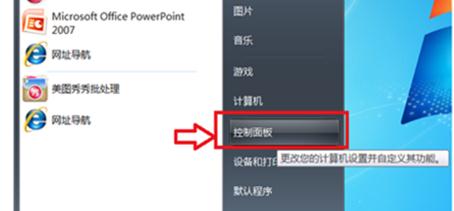
2、出现调整计算机的设置,找到外观和个性化,单击下方的更改设置。

3、出现更改计算机上的视觉效果和声音,在右下方的,最后一项,就是屏幕保护程序的图标,单击一下。
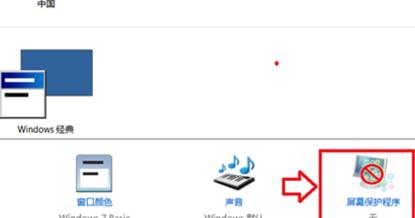
4、出现屏保设置程序,单击小黑三角,选择自己喜欢的屏保样式,单击预览,单击确定,就可以了。
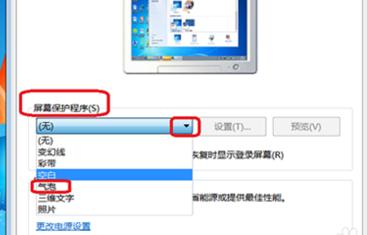
5、在等待的后面,是时间设置,选择合适的时间设置,按分钟计算的,记得最后单击确定就完成了设置。
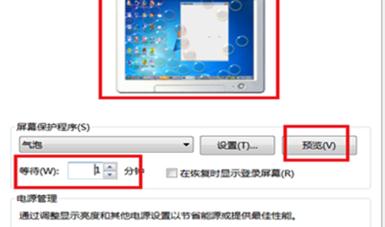
6、在出现调整计算机的设置页面时,也可以之间单击“外观和个性化”,出现个性化,在个性化的最后一项就是更改屏幕保护程序,单击一下,就进入了屏保设置。
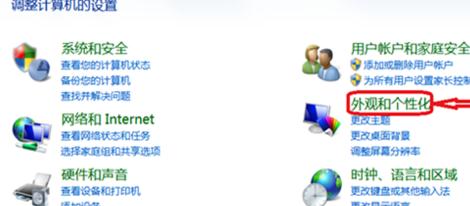
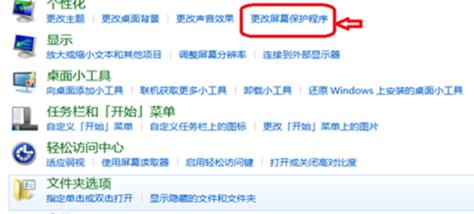
给电脑设置屏保的相关文章:
1.电脑怎么设置屏幕保护
2.电脑屏幕保护设置不了怎么办
3.电脑屏幕保护不能设置时间如何解决
4.电脑如何快速进入屏保
5.怎样设置win7电脑的屏幕保护
以上就是怎么给电脑设置屏保_电脑屏保怎么设置,给电脑设置屏保的方法教程,希望本文中能帮您解决问题。
我要分享:
电脑软件热门教程
- 1 RPG Maker VX Ace(RMVA)——新手入门(八)
- 2 如何把铃声放到iphone4 把铃声放到iphone4的方法有哪些
- 3 手机短信误删如何找回 手机短信误删找回的方法有哪些
- 4解决电脑屏幕显器字符乱码故障的方法有哪些 如何 解决电脑屏幕显器字符乱码故障
- 5电脑喇叭图标点了没反应 电脑音量图标无法响应点击怎么办
- 6软件怎么装到优盘|软件安装到优盘的方法
- 7重装系统后FN键不灵怎么解决? 重装系统后FN键不灵怎么处理?
- 8电脑点击右键的新建文本文档不见了的解决方法 怎么解决电脑点击右键的新建文本文档不见了
- 9手机设置手势开关应用的方法 手机设置手势开关应用图文教程
- 10怎么查看局域网电脑流量 查看局域网电脑流量的方法
